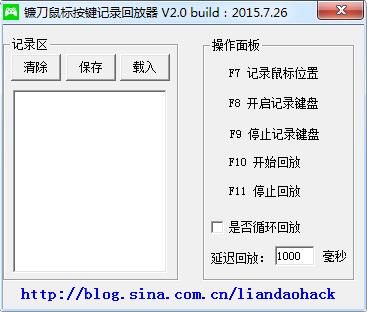都叫兽视频编辑软件下载-都叫兽视频剪辑软件v2022.09.20.56 官方版
都叫兽视频编辑软件分享简单的视频剪辑功能,知识兔可以帮助用户在软件上快速对视频添加片头片尾、添加水印、添加特效、分段剪切视频、添加音乐、添加字幕,这几个功能都是剪辑视频经常使用的,如果知识兔只是对视频做简单的编辑就可以通过知识兔这款软件的功能快速完成处理,不需要在专业的视频剪辑软件上操作,知识兔使用知识兔这款更加简单的都叫兽视频编辑软件可以让您在更短的时间内完成视频编辑,软件也分享录制功能,知识兔可以将自己需要的任意内容录制为视频,随后添加到剪辑工具中处理,需要的朋友可以下载体验!
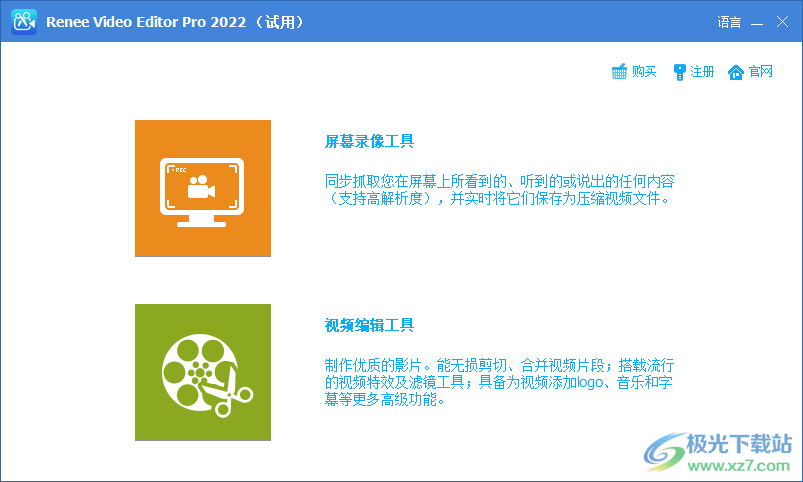
软件功能
一、影片编辑
多功能且易于使用的影片制作软件 – 将原始素材转换为完整的影片
● 轻松裁剪影片画面,旋转与变换。
● 一键更换影片背景音乐、添加字幕,制作属于您的专属开场与片尾。
● 影片短片快速拼接,并添加炫丽转场。
● 多种滤镜与荧幕特效任君选择(色彩修正、局部放大、播放速度等)。
● 内建多种水印风格与样式(支持文字、图片、影片、图形水印)。
二、格式转换
都叫兽™ 视频编辑助您将影片或音频档案在不同格式间互相转换
● 影片、音频的不同格式间的互相转换。
● 影片、音频的编码格式的转换。影片、音频压缩方式、编码批量转换。
● 自定义影片、音频的压缩方式及编码并保存。
● 更多自定义选项:更多自定义项:频率、高比特率、屏蔽影片/音频信道等。
三、屏幕录制
多功能计算机屏幕录制程序
● 自动录制计划:支持制定录制时间、伴随软件运行自动开始录制屏幕操作。
● 录制设定:自定义录制窗口大小、解析率、帧率等。
● 录制特效:录制速率切换、可自定义水印、鼠标特效、录制时截图等。
● 多种装置:支持多种装置同步录制。
● GPU加速:支持NVENC、CUDA,知识兔以便提高录制效率。
软件特色
1、分享简单的视频编辑方式,直接在软件上添加喜欢的视频就可以开始剪辑
2、支持剪切功能,如果知识兔你需要提取任意片段的内容就可以直接剪切
3、软件的功能都在顶部显示,知识兔可以加载多个视频处理
4、丰富的输出格式,知识兔可以不编辑视频,仅仅在软件上设置新的输出格式,知识兔从而实现视频格式转换
5、支持预览功能,添加的视频都可以在软件播放
6、支持合并功能,您也可以在软件界面上对列表上添加的多个视频执行合并
7、分享声音添加功能,知识兔可以将自己的配音内容插入到视频中编辑
8、也可以为当前的视频附加新的背景音乐,知识兔可以在任意位置插入视频
使用说明
1、知识兔将都叫兽视频编辑软件直接安装到电脑,知识兔点击安装

2、安装结束启动软件,有两个功能选择,如果知识兔你需要剪辑视频就知识兔点击第二个视频编辑工具
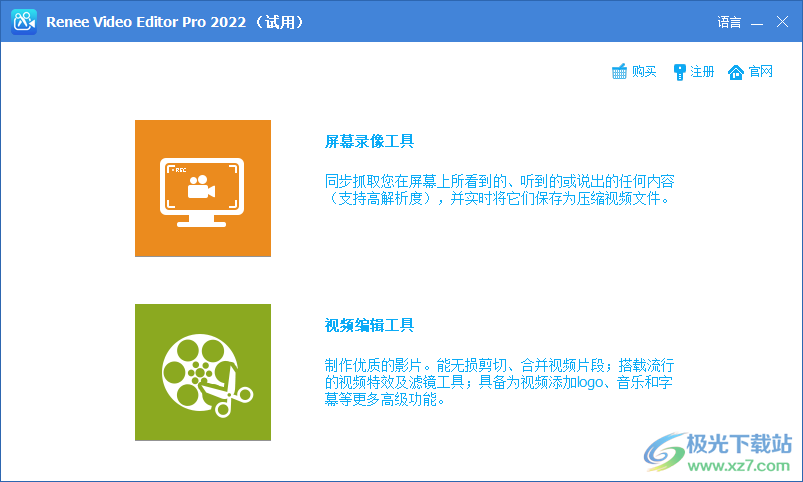
3、进入操作界面,添加本地的视频到软件就可以开始剪辑,知识兔可以在顶部知识兔点击剪切功能,特效功能,字幕功能剪辑视频
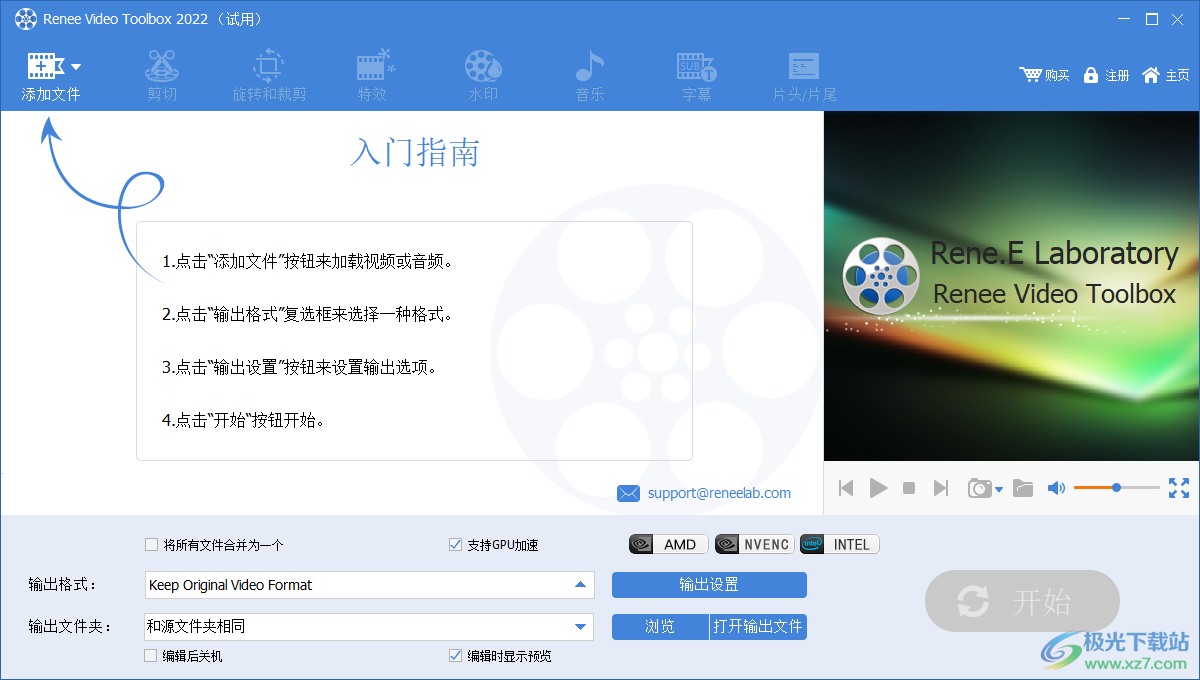
4、如果知识兔你仅仅需要转换格式就可以知识兔点击底部输出设置,会显示很多格式
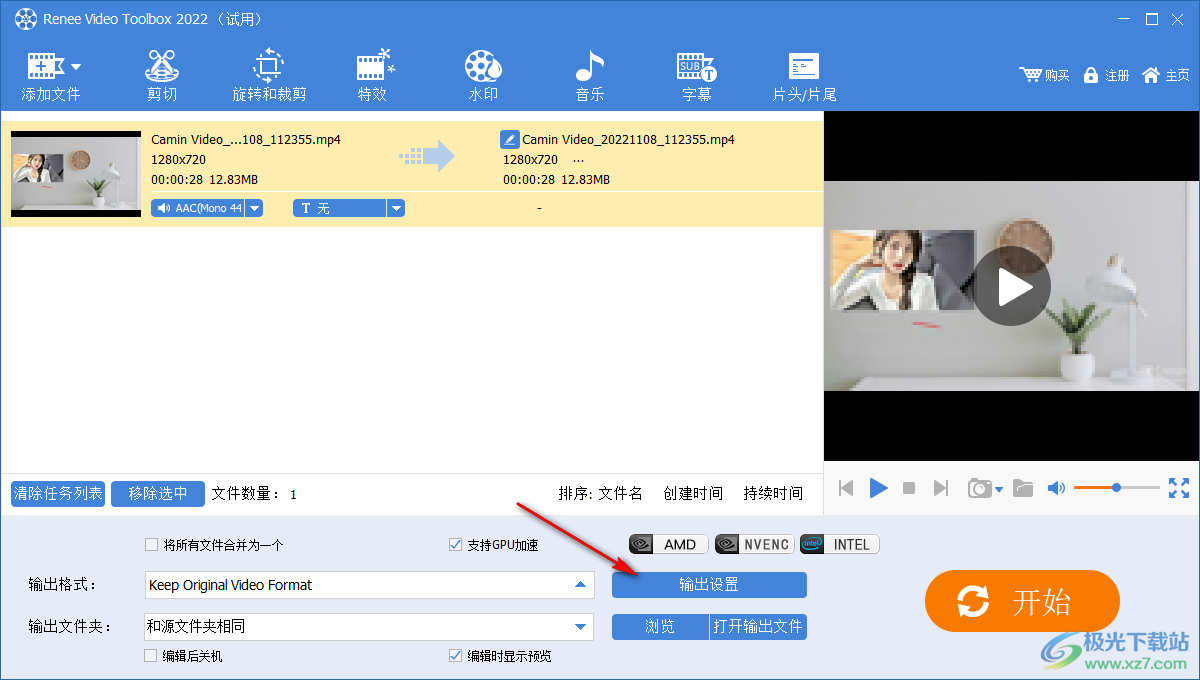
5、可以选择转换视频、音频,知识兔支持HD Video、Online Video、Applications、iPad &AppleTV、iPhone、iPod、Samsung
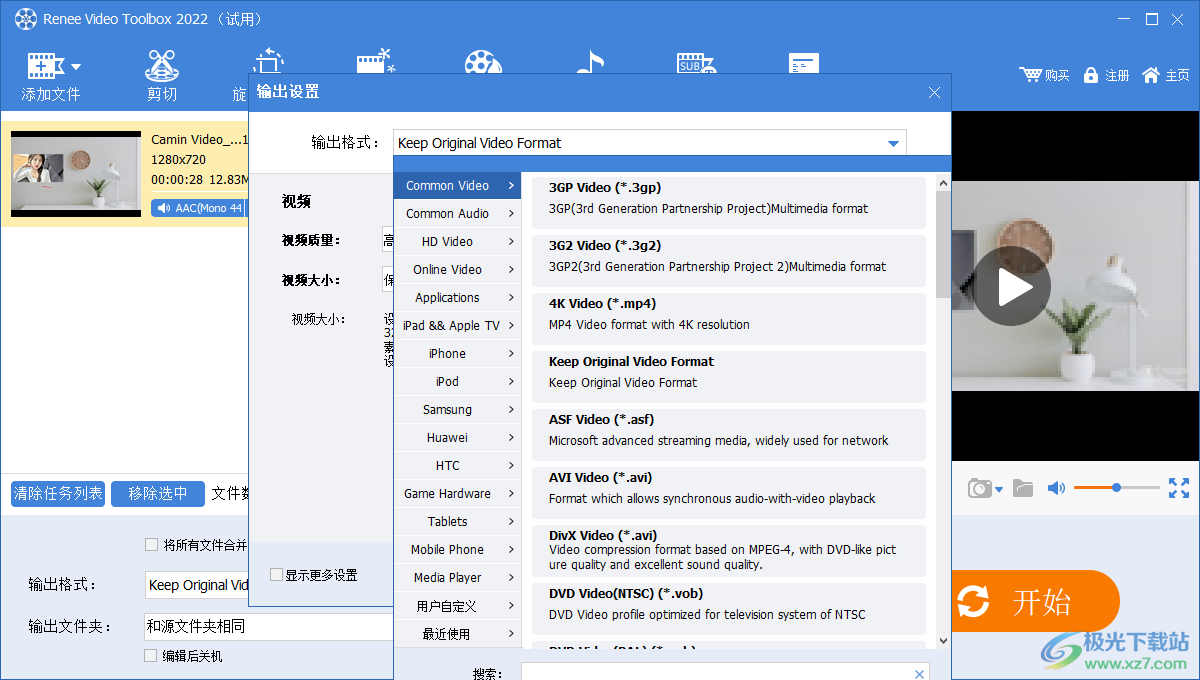
6、这里是软件的剪切界面,知识兔可以拖动进度条上的选项按钮定位视频剪切的位置,知识兔也可以直接在底部输入具体的开始时间,结束时间
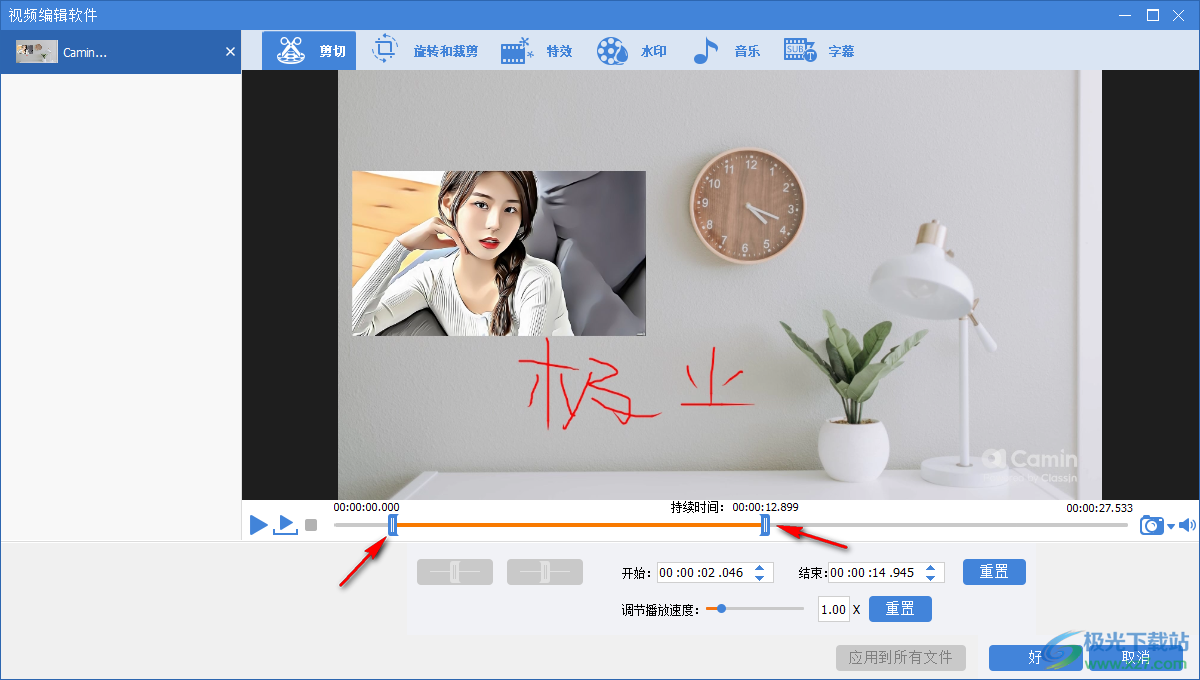
7、这里是旋转和画面裁剪功能,鼠标拖动边缘区域就可以直接裁剪画面尺寸
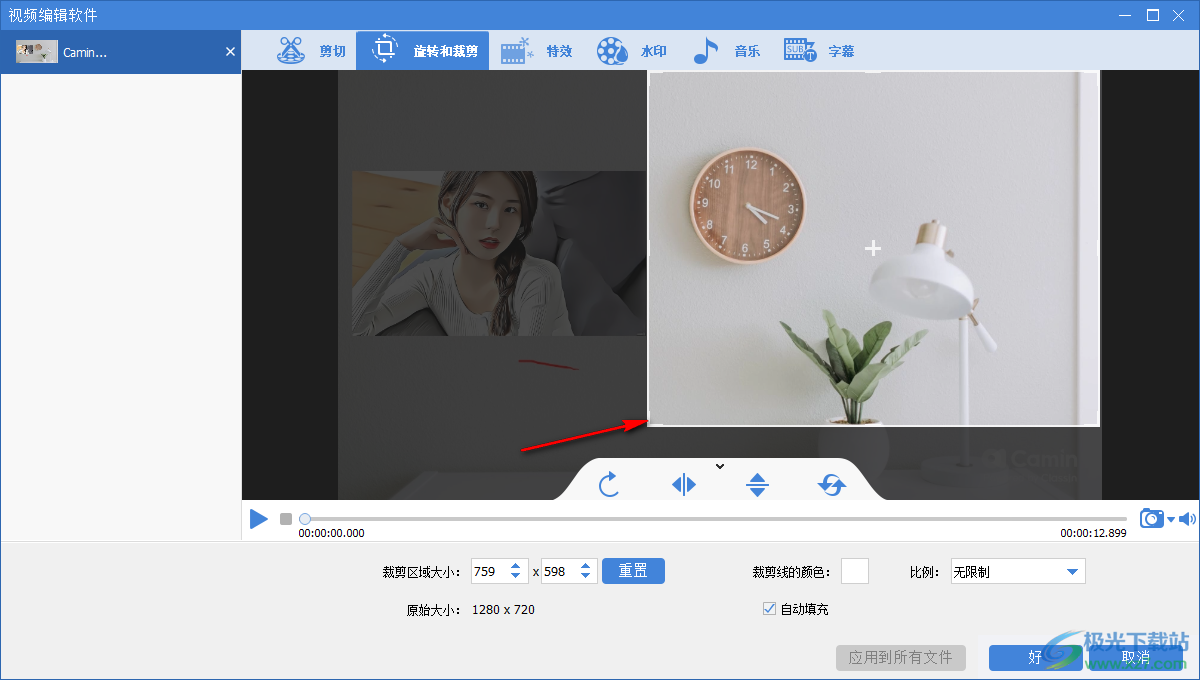
8、如图所示,显示特效设置界面,知识兔支持黑白、铅笔、光晕、老电影、色调分离、薄雾、浮雕、油画、浓雾
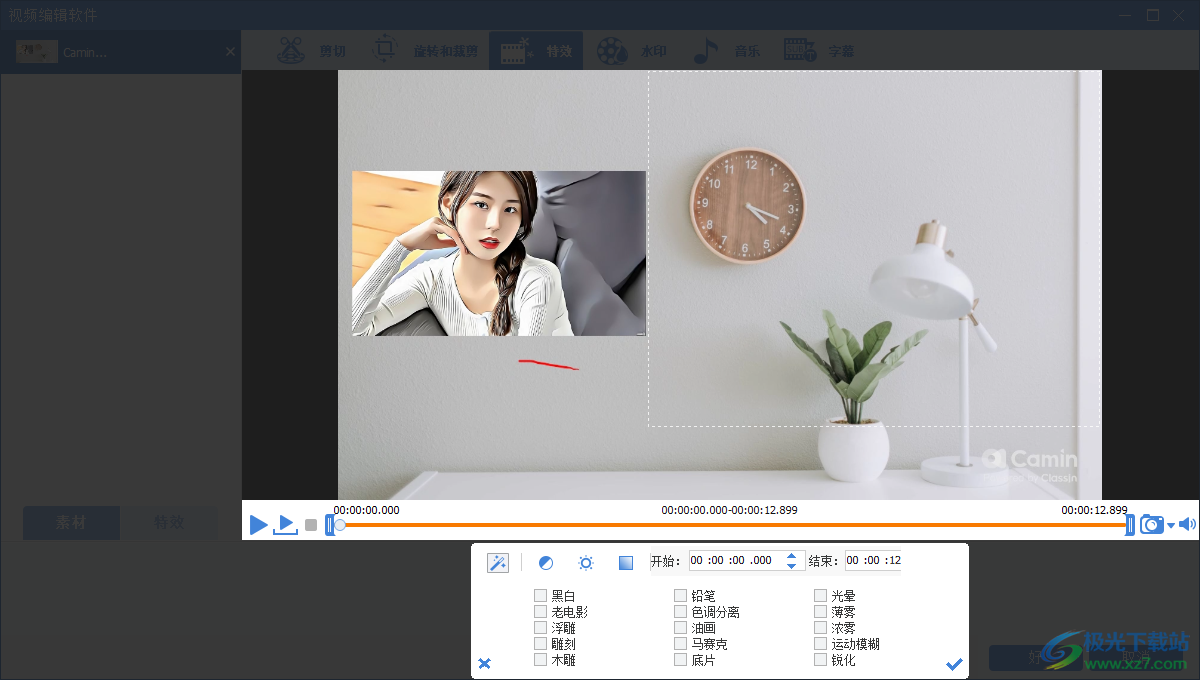
9、水印功能,知识兔可以在指定的视频时间段插入文字内容,将水印文字或是logo图标插入到视频
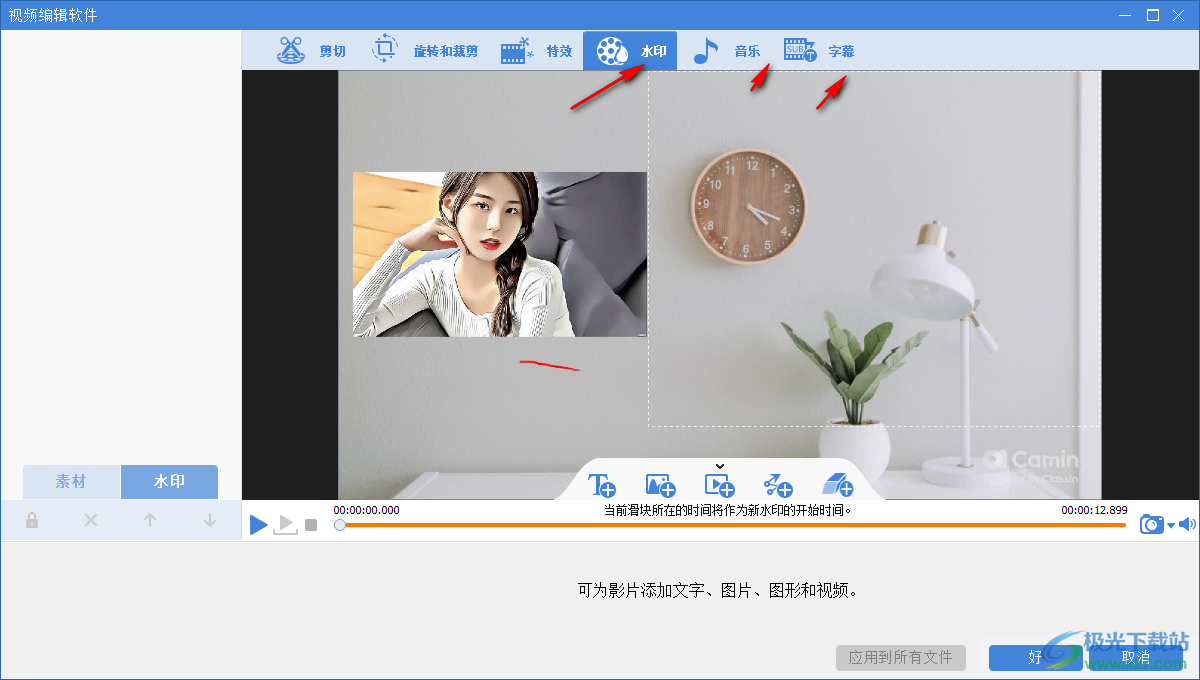
10、片头片尾设置界面,如果知识兔你需要增加本地的视频作为片头片尾就在这里知识兔点击添加
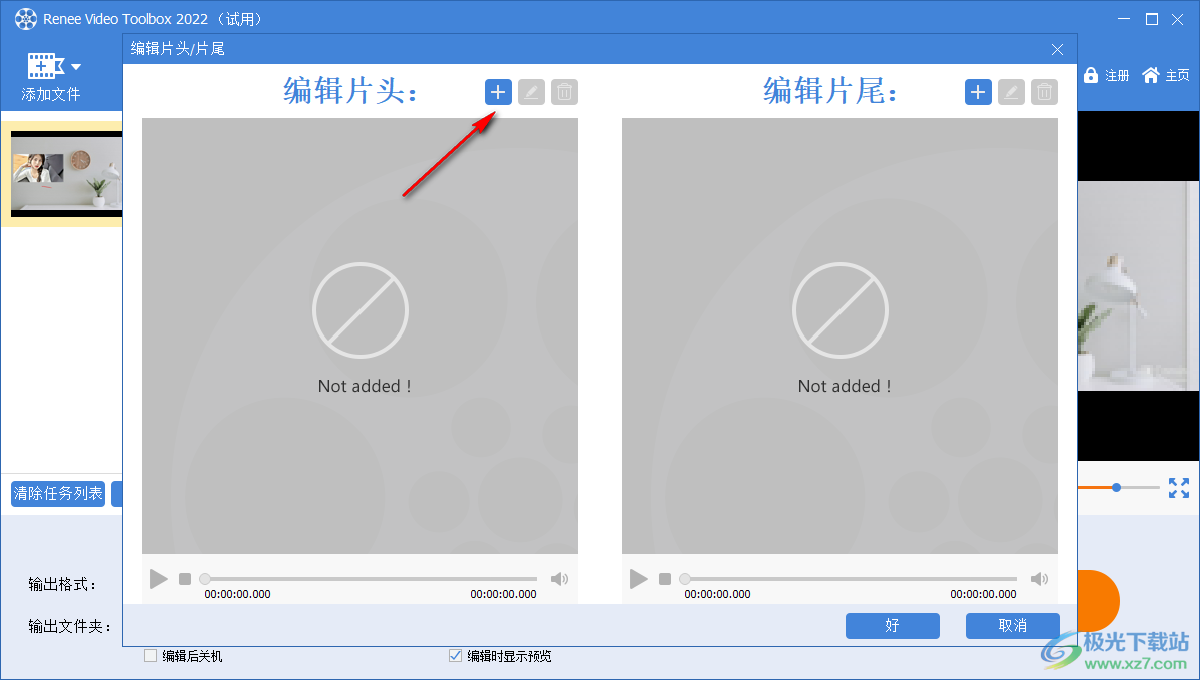
11、录制功能,知识兔可以在软件选择全屏、自定义录制,知识兔点击底部开始录制按钮就可以对选择的画面录制视频
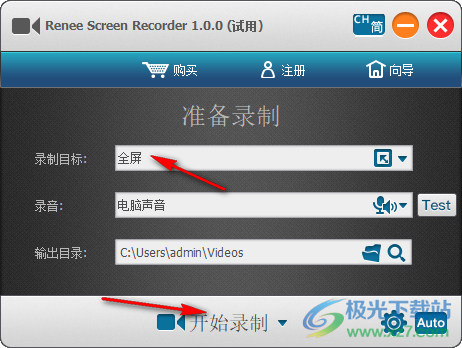
12、知识兔点击设置按钮可以进入快捷键设置界面,知识兔也可以在顶部设置视频输出、音频输出的参数,还可以设置录屏的水印
开始:Ctrl Alt +F1
暂停:Ctrl Alt F2
停止:Ctrl Alt F3
截图:Ctrl Alt +F4
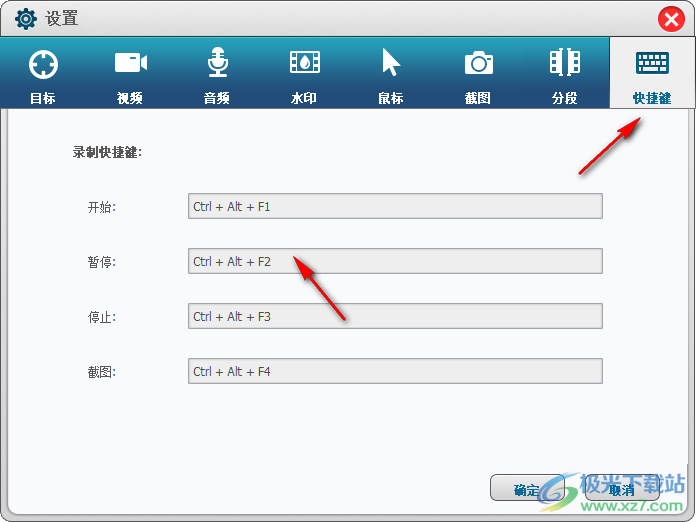
下载仅供下载体验和测试学习,不得商用和正当使用。